PDF 到 Word 转换器允许将 PDF 文档“转换”为 Word 格式,而无需进行冗长复杂的操作。此类软件还可以保持原始文件的完整性。出于这个原因,许多经常使用上述文件格式的人正在寻找一个将 PDF 转换为 Word 的免费程序。
10 款最好的免费 PDF 到 WORD 转换器
如果您不想浪费时间浏览众多 PDF > Word 转换器,您一定会发现这篇文章非常有用。
1、奇客PDF
奇客PDF通常被称为为创建和转换PDF文件而设计的先驱软件。奇客PDF团队的努力已被证明是成功的,他们的产品是现代市场上最好的 PDF 到 Word 转换器之一。它配备了丰富的工具集,旨在为用户提供流畅快速的转换体验。

另一个优势是默认云服务。这些功能使其成为大量类似程序的有力竞争者。云选项受到所有类别用户的高度赞扬,尤其是那些在团队中工作的用户。通过这种方式,他们可以轻松地远程合作一个项目,并在需要时传输、修改和创建文件。
这款将 PDF 转换为 Word 免费软件的界面符合现代标准,这是一个无可争辩的优点。它干净流畅,结构合理,所有级别的用户都可以理解。您可以使用奇客PDF 转换器的 在线版本,并享受设备之间的快速同步。备份选项得到了很好的优化。
2.聪明的PDF
CleverPDF是 PDF 到 Word 转换的必备工具。它非常易于使用,文件将立即转换并准备好下载。无论原始文件的复杂程度如何,此服务都可以尽可能保持原始格式的准确性。
该平台关心您的隐私,这就是为什么文件始终通过加密且安全的互联网连接上传的原因。转换后,您的文件将在半小时后自动删除。
该网站上没有令人分心和烦人的广告,使体验非常快速和流畅。不仅如此,它不需要会员资格,所有在线工具都是永久免费的。
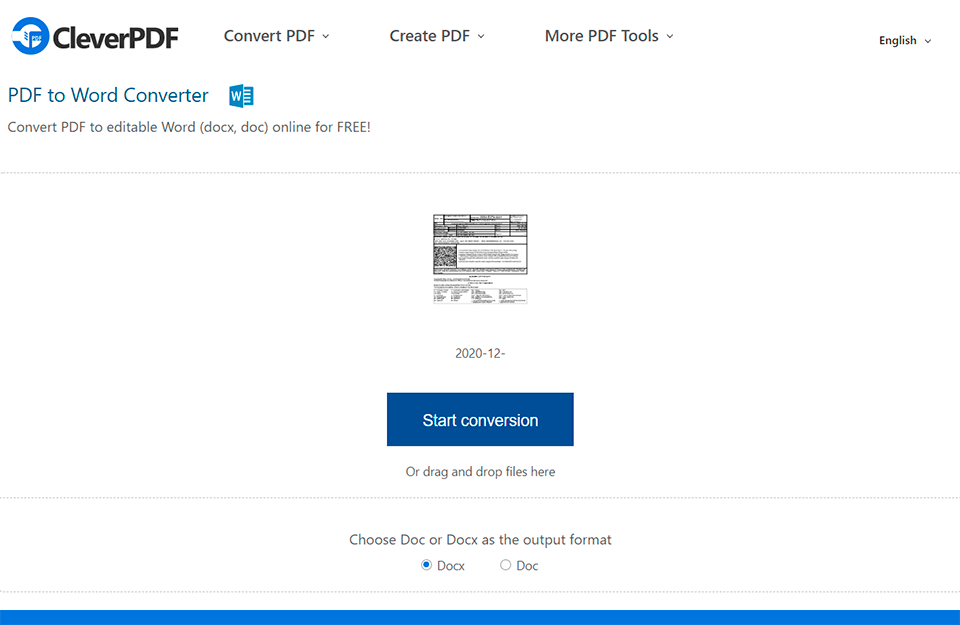
3.万兴PDF
如果您对能够执行辅助任务(例如创建、编辑和签署 PDF)的程序感兴趣,那么这是最好的免费 PDF 到 Word 转换器。
它兼容 Mac 和 Windows 平台,并拥有类似于 MS Word 的强大文字处理器。后者允许控制可转换文件的每个元素(文本、图像等)。可以向文档的任何部分添加注释,让其他人审阅并签名,并与您的团队成员共享项目。
该程序还有一些专业级设置。这包括保护文档的某些部分,以便只有指定的用户才能访问和查看它们,以及下载适用于 Android 和 iOS 的 PDF 到 Word 转换器应用程序以处理移动中的文件。

4.LightPDF
LightPDF 提供了一个简单的界面和上传过程,因此即使是初次使用的用户也可以轻松转换文件。主要优点是,与您必须担心结果的其他转换器不同,此工具可确保您获得与原始 PDF 文档看起来几乎相同的 Word 文件。我也喜欢它适用于所有设备,因为它是基于网络的,但我建议安装它以访问批处理和无限上传。
那些担心安全性的人会很高兴地发现您的文件在转换后立即从服务器中删除。LightPDF 站点还提供一个有用的 PDF 转换博客,您可以在其中了解如何将
Pages 转换为 PDF
以及其他有用的提示。

5. 吉娜pdf
Jinapdf允许您在几分钟内将 PDF 转换为 Word,并且您可以选择完成文档的格式。您所要做的就是将您的 PDF 文件添加到适当的字段,它会自动转换为可编辑的 Word 版本。
处理后的文件与原始 PDF 具有相同的质量。该转换器可在任何浏览器中无延迟地工作。此外,您可以使用它来将 Word 转换为 PDF、将 PDF 转换为 JPG、将图像转换为文本,以及压缩、合并和拆分 PDF 文件。
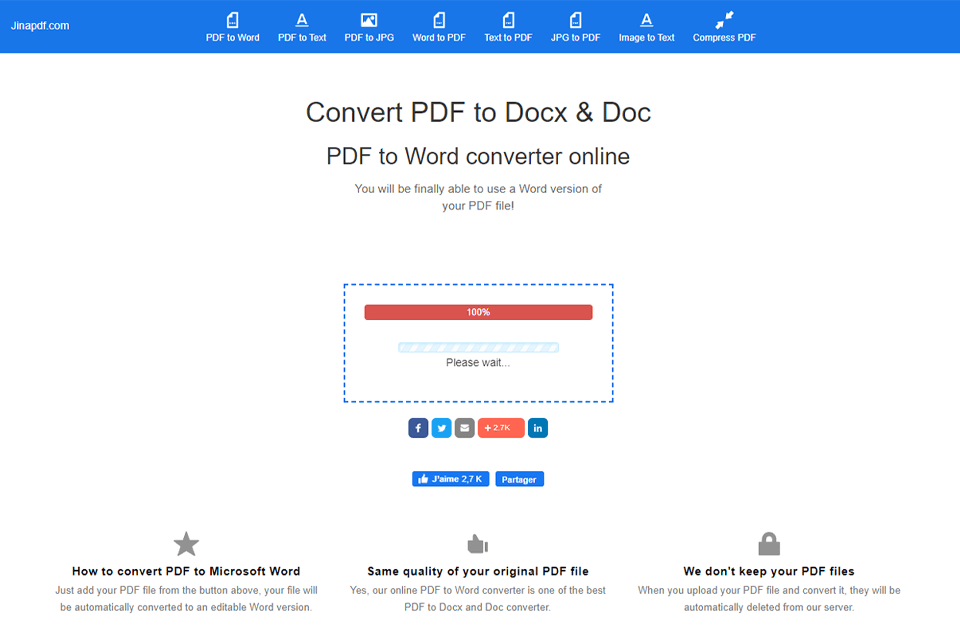
6.轻松PDF
EasePDF是一个非常方便的 PDF 到 Word 转换器。您无需创建帐户和共享您的私人信息即可使用该平台。此外,只要您可以访问互联网,就可以从任何设备和位置访问它。EasePDF 允许您从 URL、Google Drive、OneDrive 和 Dropbox 上传文档。
该服务高度重视其用户的隐私。所有导入的文档及其内容在您从服务器转换和下载后 24 小时删除,确保您的数据不留痕迹。
各种文件转换器提供的文件质量可能非常不一致。值得庆幸的是,EasePDF 利用 Solid Documents 提供的服务来确保转换后的 Word 文件尽可能准确。
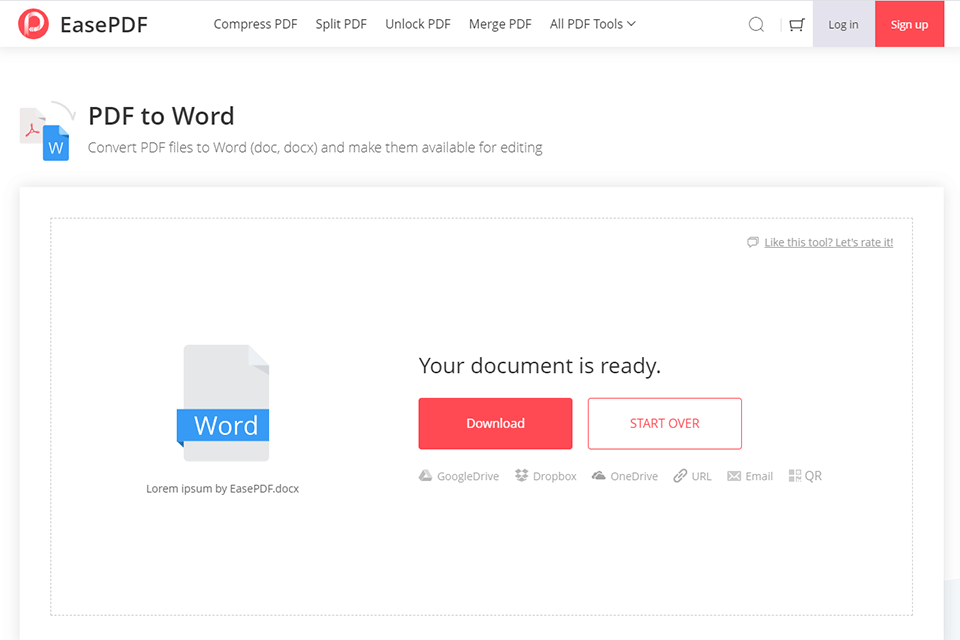
7.Nitro PDF 到 Word 转换器
Nitro PDF 到 Word 转换器被评为完成该任务的最佳程序之一。使用它,您可以同时处理一组文件,从而加快整个转换过程。您会通过电子邮件收到完成的文件,因此您需要填写电子邮件地址才能取回您的文档。
您只能免费使用该程序的功能 2 周(试用期),每月转换次数限制为 5 次操作。这是吓跑许多用户的限制,与 Windows 计算机的兼容性只会让情况变得更糟。

8.Solid PDF
Solid PDF 到 Word 在线转换器不仅在您需要处理这些文件时派上用场,而且在处理一长串其他格式时也能派上用场。在测试过程中,该程序显示出与 Nitro PDF 转换器相媲美的出色结果。尽管许多类似的软件都可以精确地提取文本或布局,但 Solid 转换器在两者上都表现出了非凡的效果。
关于图像,我无法自信地评估该程序的功能。我进行了五次转换(带有文本、图形、线条和图像的 PDF),其中 2 次成功,图片看起来很详细,而其余的则进行了某种改动。
开发人员决定创建具有简单、易于导航的界面的软件,以吸引许多用户。这绝对比混乱、凌乱的工作空间要好。

9. WPS PDF 到 Word 转换器
WPS PDF 到 Word 免费在线转换器对于需要有效工具以快速将 PDF 批量转换为 Word 的用户来说是一个真正的发现。该软件也很受欢迎,因为它保留了初始格式。兼容Win操作系统;您还可以安装适用于 Android 的应用程序或在线使用转换器。
我在 Windows 10 上测试了该程序,并对我得到的结果印象深刻。原始 PDF 文件包含彩色图像、表格和非标准字体,它们被准确地传输到 Word 文档中。布局和间距也没有受到影响

10. PDFMate PDF转换器
这是一款简单的免费软件,旨在将 PDF 文件转换为其他格式。PDFMate Converter 附带清晰的操作说明,让您很快就能学会如何将 PDF 转换为可编辑的 Word。该程序还支持批量文件转换,从而节省了大量时间。
至于其他重要功能,我想指出的是可以将 PDF 文件转换为 Word、文本、EPUB、图像、HTML、SWF 文件,创建密码来保护您的文档,限制可以查看的人数您的文件、编辑和复制您的 PDF 文档,使用光学文本识别 (OCR),这使得将查看的 PDF 文件转换为可编辑和可搜索的文档成为可能。
